

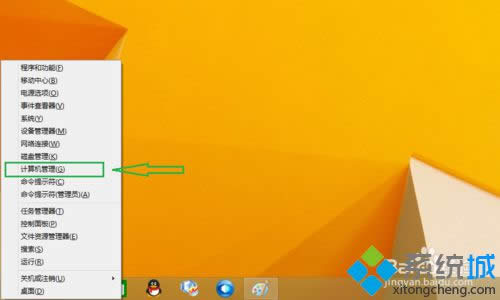
|
Windows 8是美国微软开发的新一代操作系统,Windows 8共有4个发行版本,分别面向不同用户和设备。于2012年10月26日发布。微软在Windows 8操作系统上对界面做了相当大的调整。取消了经典主题以及Windows 7和Vista的Aero效果,加入了ModernUI,和Windows传统界面并存。同时Windows徽标大幅简化,以反映新的Modern UI风格。前身旗形标志转化成梯形。 win8.1系统自带有服务管理器,服务管理器是用于管理系统服务的管理工具,可以启动、停止服务,非常好用。因为对win8.1操作系统界面比较陌生,所以不知道怎么打开服务管理器,为帮助大家能够解决问题,下面分享wn8.1系统打开服务管理器的详细步骤。 解决方法1: 1、运用快捷健windows+x,弹出菜单选择计算机管理;
2、进入到计算机管理窗口,如下图所示,选择最下面一项,服务和应用程序下拉菜单;
3、在服务和应用程序下拉菜单里面,在选择服务选项;
4、下图就是操作系统的每一个系统和应用服务了。
解决方法2: 1、运用快捷健windows+R,进入到如下图的运行窗口,输入services.msc,点确认;
2、下图就是运用运行搜索的方式打开系统服务管理器的。
以上就是wn8.1系统打开服务管理器的详细步骤了,两种方法都可以打开管理服务器,大家可以选择自己习惯的方法。 Windows 8是对云计算、智能移动设备、自然人机交互等新技术新概念的全面融合,也是“三屏一云”战略的一个重要环节。Windows 8提供了一个跨越电脑、笔记本电脑、平板电脑和智能手机的统一平台。 |
温馨提示:喜欢本站的话,请收藏一下本站!